Как удалить ненужное приложение на смартфоне LG — журнал LG MAGAZINE Россия
Главная особенность современных смартфонов в том, что с их помощью можно не только звонить или писать сообщения, но и смотреть видео и слушать музыку, играть в игры и читать книги, делать фото практически профессионального качества, записывать и обрабатывать видео, следить за своим здоровьем, изучать иностранные языки, заниматься спортом и многое другое. Все это стало возможным благодаря различным приложениям, которые устанавливают на телефон.
Смартфоны LG работают при помощи операционной системы Android, поэтому приложения, совместимые с ней, можно найти на Google Play Market (ранее называвшегося Android Market) – магазине приложений, игр и прочего софта для смартфонов и планшетов. Часть приложений платные (чаще всего – игры), но есть и бесплатные. Устанавливать их очень легко, достаточно нажать на кнопку «Загрузить» (для платных приложений «Купить» или кнопку с ценой), и приложение само загрузится на ваш смартфон, если в нем достаточно памяти.
Также на всех смартфонах есть ряд предустановленных производителем приложений. Это сделано ради удобства владельцев: пользоваться смартфоном LG можно сразу же после покупки и первого включения.
Тем не менее, слишком большое количество приложений на смартфоне скорее минус, чем плюс.
Чем это вредно?
- Может привести к существенному замедлению работы гаджета, так как каждое приложение занимает оперативную память.
- Смартфон быстрее разряжается, так как приложения (особенно, если их не закрывать правильно), потребляет энергию.
- Приложения расходуют интернет (скачивают данные и обновления), так что если у вас не тариф с безлимитным интернетом и вы не подключены к Wi-Fi, есть риск превысить лимит.
Поэтому специалисты рекомендуют регулярно удалять ненужные приложения и программы со смартфона для оптимизации его работоспособности. Если вы не пользовались приложением 6 месяцев, от него можно смело избавляться.
Причем удалять можно как и те приложения, которые вы самостоятельно скачали в Google Play Market, с сайта разработчика или через LG Smart World, так и предустановленные производителем.
Важно: некоторые действия возможны только в том случае, если у вас на смартфоне LG установлена версия Android выше 8.1. Узнать версию операционной системы, а также обновить ее до последней можно в разделе «Система» в настройках.
Удалить приложения на смартфоне LG можно несколькими способами.
Удаление приложений на смартфоне LG: пошаговая инструкция
Если на вашем смартфоне LG установлена OC Lollipop:
- Зайдите в «Настройки».
- Выберите раздел «Загрузки».
- Выберите приложения, которые хотите удалить.
- Нажмите «Удалить».
Если на вашем смартфоне LG установлена OC Marshmallow:
- Зайдите в «Настройки».
- Выберите раздел «Загрузки».
- Выберите раздел «Общий».
- Найдите вкладку «Приложения», а в ней пункт «Загрузки».
- Выберите приложения, которые вы хотите удалить.
- Нажмите «Удалить».
Еще один способ удаления ненужных приложений, доступный владельцам смартфонов LG:
- Нажмите на иконку приложения, которое вы собираетесь удалить, на экране смартфона.

- Удерживайте несколько секунд.
- затем перетащите в верхнюю часть экрана, где появится область «Удалить».
- Нажмите «Да».
Удаление приложений на смартфоне LG через Google Play Market: пошаговая инструкция
- Войдите в приложение Google Play Market.
- Найдите раздел «Мои приложения и игры».
- Найдите пункт «Удалить».
- Выберите те приложения, которые хотите удалить.
- Подтвердите операцию.
Важно: если вы удаляете платное приложение из Google Play Market, то при повторном скачивании, платить за него не придется.
После того, как вы удалили необходимые приложения, специалисты рекомендуют очистить память телефона, чтобы также избавиться от кэша приложений. Как очистить память смартфона LG, подробнее читайте здесь.
Удаление предустановленных производителем приложений: пошаговая инструкция
Часть предустановленных на вашем смартфоне LG приложений можно удалить обычным способом (описанным выше).
Тем не менее, если вы понимаете риски и готовы на этот шаг, то сделать это можно следующим способом:
- Вам понадобится получить root-права (они же «права суперпользователя») на смартфон. Это даст вам доступ ко всем правам и опциям вашего гаджета, включая удаление стандартных приложений.
Важно: Помните, что получив root-права на ваш смартфон, вы автоматически лишаетесь права его гарантийного обслуживания! - Для этого нужно скачать и установить одну из предназначенных для этой цели программ (например, Unlock Root). Чаще всего программы-антивирусы воспринимают ее как вредоносное ПО, так что перед началом работы с программой, антивирус нужно будет отключить.
- Скачайте и установите программу Root Explorer и предоставьте ей права суперпользователя. Эта программа – файловый менеджер, при помощи которого можно управлять системными файлами.

- Через программу зайдите в папку /system/app. Предустановленные приложения располагаются в ней.
- Дайте программе разрешение на удаление файлов из этой папки. Это можно сделать при помощи кнопки «Права R/W» в верхней части экрана.
- Как только на экране появится надпись «Права R/O», это будет означать, что файлы приложений можно удалить с вашего смартфона LG.
- Выберите из списка приложения, которые хотите удалить, нажмите на них и удерживайте в течение нескольких секунд. Затем нажимайте на кнопку «Удалить». Важно: удалять нужно оба файла, относящиеся к приложению: и с расширением .apk, и с .odex
Имейте в виду, что удалять можно далеко не все стандартные приложения, иначе есть риск повредить операционную систему. В первую очередь это касается приложения LGHome.apk, а также приложений Google.
Вот список приложений, которые можно удалять, если вы ими не пользуетесь:
- Email.apk — Стандартная программа для почты.
- GenieWidget.
 apk – Стандартный помощник.
apk – Стандартный помощник. - Afisha.ru.apk – виджет “Афиши”.
- MoiMir.apk – приложение “Мой Мир”
- Facebook.apk – приложение Facebook.
- Vkontakte.apk – приложение “ВКонтакте”.
- Odnoklassniki.apk – приложение “Одноклассники”.
- YandexSearch.apk – приложение «Яндекс».
Как удалить со смартфона ненужные приложения? – Блог МГТС
Все пользователи смартфонов сталкиваются с проблемой наличия ненужных приложений на их новых устройствах. Они занимают память и нередко загружают систему, негативно сказываясь на производительности. Но нужны ли они на самом деле? Можно ли как-то удалить неиспользуемые приложения и как это сделать? Разбираемся в нашей статье.
Как использовать память смартфона по максимуму?
На смартфоне постоянно не хватает места, которое занимают ненужные приложения, причем которые, кажется, невозможно удалить. Часть из них ставит производитель устройства, а другие устанавливаются по многочисленным другим причинам. Например, если между производителем и другой компанией есть соответствующее соглашение.
Например, если между производителем и другой компанией есть соответствующее соглашение.
Кроме того, с 1 апреля 2021 года на всех продаваемых устройства обязательно должен присутствовать весьма внушительный список ПО (программного обеспечения) отечественной разработки. Уже сейчас, не дожидаясь обозначенного срока, на многих новых устройствах появляются российские приложения.
В большинстве случаев обычному пользователю абсолютно не нужно все, что предустановлено на его смартфоне. Как показывает практика, в зависимости от модели такие сторонние приложения могут занимать от 10 до 50 % памяти. Естественно, ее не будет хватать на то, что важно лично вам. Но выход есть – удалить все ненужные приложения. Другое дело, что некоторые из них убрать будет несколько проблематично.
Как определить какие из приложений ненужные?
Для того, чтобы разобраться с ненужными приложениями, сначала нужно определиться, какие из них вам действительно не нужны. Есть три варианта:
1.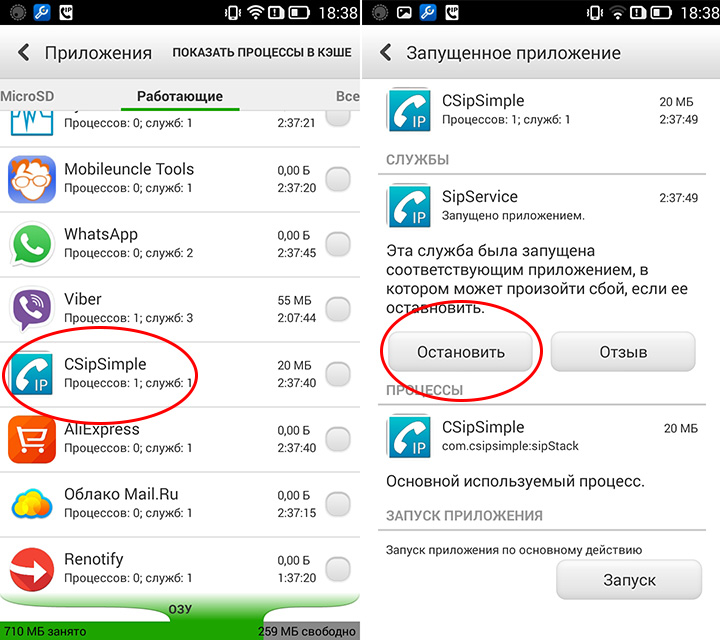
2. Некоторое время, около 1–2 месяцев, пользоваться смартфоном, не удаляя приложения. В зависимости от используемой вами версии системы и ее настроек может появиться уведомление с предложением удалить неиспользуемые приложения. Также их перечень можно посмотреть в настройках, где указано время, которое использовалось каждое из приложений. Все, что не нужно, – удаляем.
3. Удалить вообще все, что не относится к системным элементам. После этого поставить только то, что нужно именно вам. Этот способ хорош еще и тем, что сразу становится понятно, какие из приложений, не относящихся к системным, удалить не получается обычными методами.
Во всех случаях нужно учитывать, что в перечне приложений есть элементы, которые нужны для работы операционной системы. Удалять их нельзя. Если есть сомнения, то можно поискать информацию о приложении по его названию в интернете.
Удалять их нельзя. Если есть сомнения, то можно поискать информацию о приложении по его названию в интернете.
Как удалить приложения, встроенные в телефон?
Раньше существовала серьезная проблема: ряд приложений, идущих с телефоном, удалить было невозможно. Производители специально ограничивали эту функцию. Скорее всего – из-за соглашений с разработчиками такого ПО. Сейчас ситуация уже лучше, практически все можно удалить самостоятельно без особых проблем. В зависимости от системы, существует несколько вариантов.
Удаление через иконки
Очень удобный и простой вариант, но он не всегда доступен. Достаточно зажать иконку приложения на главном экране смартфона и выбрать пункт «Удалить». Важно помнить, что в некоторых случаях удаляется только иконка, а не само приложение. Это один из недостатков. Второй – на главном экране присутствуют не все приложения, так что обычно все равно приходиться переходить к следующему варианту.
Удаление через настройки
Наиболее оптимальный способ удаления. В настройках смартфона обычно есть пункт «Приложения» (название может отличаться). В нем представлен список всех установленных на устройстве приложений. Для удаления достаточно его выбрать и нажать на кнопку «Удалить». Следует учитывать, что ряд приложений может не убираться таким способом. Обычно – системные, которые нужны для работы смартфона, но в некоторых случаях так заблокированы и другие ненужные приложения. Об их удалении будет дальше.
В настройках смартфона обычно есть пункт «Приложения» (название может отличаться). В нем представлен список всех установленных на устройстве приложений. Для удаления достаточно его выбрать и нажать на кнопку «Удалить». Следует учитывать, что ряд приложений может не убираться таким способом. Обычно – системные, которые нужны для работы смартфона, но в некоторых случаях так заблокированы и другие ненужные приложения. Об их удалении будет дальше.
Специальное ПО для удаления приложений
Существуют специальные приложения, которые позволяют быстро и просто удалить всё ненужное. Решение достаточно интересное, но нужно учитывать, что иногда такие программы работают некорректно и не могут обнаружить все, что действительно нужно удалить. С другой стороны, иногда они позволяют убрать то, что не получается удалить вручную в «Настройках».
Если после совершения всех действий на смартфоне все еще остались ненужные приложения, которые не удается удалить никаким способом, необходимо получить root-права. Универсальной инструкции о том, как именно это можно сделать не существует, она отличается для каждой модели телефона. При помощи этих прав можно удалить даже то, что не удаляется ни каким другим способом. Однако нужно знать несколько важных вещей:
Универсальной инструкции о том, как именно это можно сделать не существует, она отличается для каждой модели телефона. При помощи этих прав можно удалить даже то, что не удаляется ни каким другим способом. Однако нужно знать несколько важных вещей:
1. Получение root-доступа с практически 100 % вероятностью исключает гарантийное обслуживание. Бесплатно уже никто ничего не починит.
2. Есть серьезная вероятность удалить действительно важные системные элементы, без которых смартфон превратится в красивый, но бесполезный кусок электроники.
3. Удаление системных приложений никак не сказывается на свободной памяти. Для хранения этой информации и данных используются отдельные сегменты, так что даже удалив что-то действительно важное для работы смартфона, но занимающее много места, вы не получите это пространство для собственного использования.
Несмотря на все перечисленные ограничения, root-доступ может быть полезен для удаления заведомо ненужных приложений. Как было сказано ранее, при наличии сомнений, лучше поискать дополнительную информацию о приложении в интернете.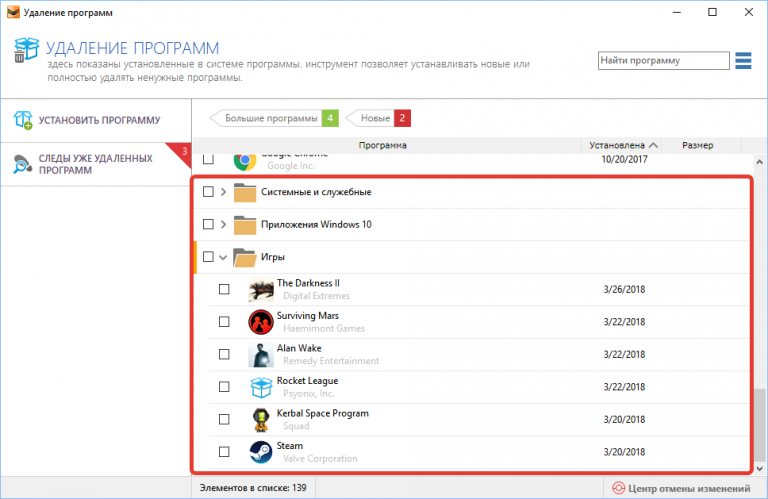 Следует учитывать, что даже при наличии root-прав не всегда удается удалить ненужные программы стандартным образом, потребуются специальные приложения.
Следует учитывать, что даже при наличии root-прав не всегда удается удалить ненужные программы стандартным образом, потребуются специальные приложения.
Заключение
Найти смартфон, на котором не будет ничего лишнего, невозможно. Поэтому нужно выбирать модели в официальных магазинах исходя из их характеристик. В дальнейшем не составит особого труда убрать все ненужное и полноценно использовать все возможности вашего нового устройства.
Эксперт рассказал, какие приложения удалить, чтобы смартфон работал быстрее
МОСКВА, 19 авг — ПРАЙМ. Удаление ненужных или тяжелых приложений на смартфоне, которые занимают место в хранилище и могут работать в фоне, поможет ускорить работу гаджета. Это относится и к виджетам на рабочем столе смартфона – они могут замедлять работу, рассказал агентству «Прайм» эксперт платформы НАФИ «Цифровой гражданин» Владимир Гриценко.
Медленно работают в основном старые смартфоны, причем это касается как устройств на iOS, так и на Android. «Тормозить» могут и современные ультрабюджетные устройства на облегченной операционной системе Android Go.
«Тормозить» могут и современные ультрабюджетные устройства на облегченной операционной системе Android Go.
Ускорить старые или бюджетные смартфоны можно попробовать двумя способами: изменением настроек системы и удалением ненужных приложений или переходом на их менее ресурсоемкие аналоги, отмечает эксперт.
«В первую очередь стоит обратить внимание на действительно тяжелые приложения, такие как Facebook и YouTube. К примеру, на Android существуют облегченные версии приложений — например, Facebook lite, Google Maps Go. Можно пользоваться легкой мобильной версией сайта или сервиса в веб-браузере и совсем отказаться от отдельного приложения, если оно тормозит», — советует эксперт.
Также в интерфейсе системы можно по максимуму отключить графические эффекты и анимацию. Гриценко советует проверить, сколько памяти хранилища свободно: если меньше гигабайта, смартфон может тормозить.
«Следует изучить, работают ли какие-то программы в фоне: на iPhone это можно проверить в разделе «Батарея», а отключить — в пункте «Обновление контента» в основных настройках. На Android придется поэкспериментировать с Диспетчером приложений или активировать «Режим разработчика», где можно ограничить, в том числе, работу фоновых программ», — объясняет он.
На Android придется поэкспериментировать с Диспетчером приложений или активировать «Режим разработчика», где можно ограничить, в том числе, работу фоновых программ», — объясняет он.
«Обновление до последней доступной версии операционной системы не всегда помогает, а иногда может и ухудшить быстродействие. При этом современные смартфоны — те, что были выпущены в последние 3-4 года — уже практически не подвержены «тормозам». Если ваш телефон работает медленно, лучшим решением по избавлению от «тормозов» является покупка любого современного смартфона, не относящегося к классу сверхбюджетных решений», — заключил эксперт.
Какие приложения можно смело удалить со своего новенького смартфона?
Оценка этой статьи по мнению читателей:Покупая новый смартфон на Android, пользователь зачастую сталкивается с огромным множеством непонятных ему приложений, предустановленных производителем. Зачем они нужны? Нужны ли они вообще? Можно ли их удалить и не повлияет ли это на работу смартфона?
Некоторые производители запрещают удалять приложения, идущие «в комплекте» со смартфоном. К примеру, на смартфонах Xiaomi этого сделать нельзя (необходимо получать root-доступ, что не так просто сделать рядовому пользователю). Другие производители (например, Samsung или Huawei) позволяют лишь отключить ненужные стандартные приложения, не удаляя их полностью.
К примеру, на смартфонах Xiaomi этого сделать нельзя (необходимо получать root-доступ, что не так просто сделать рядовому пользователю). Другие производители (например, Samsung или Huawei) позволяют лишь отключить ненужные стандартные приложения, не удаляя их полностью.
Как удалить приложение на Android?
Прежде чем мы перейдем к сути вопроса, вспомним, как удалять приложения на Android-смартфоне. На некоторых смартфонах достаточно нажать пальцем на иконку приложения и подержать пару секунд. В появившемся меню выбрать пункт Удалить или Отключить:
Но, в большинстве случаев, для удаления приложения необходимо зайти в Настройки смартфона, там выбрать пункт Приложения. После выбора нужного приложения, открываем его и нажимаем Удалить (или Выключить). В зависимости от марки смартфона, все может выглядеть немного по-другому, но, принцип тот же:
Список приложений, которые следует сразу удалить
Сегодня мы рассмотрим наиболее часто встречающиеся предустановленные приложения, которые можно смело удалять со своего новенького смартфона, не только освободив дополнительную память, но и увеличив тем самым время работы смартфона (так как лишние приложения могут работать в фоне и тратить заряд аккумулятора впустую).
Итак, проверьте, не встречаются ли у вас приложения из нашего списка:
Диск
Это облачное хранилище от Google. Приложение позволяет вам хранить некоторые файлы\документы на сервере Google, чтобы получить доступ к этим данным с любого смартфона или даже через браузер компьютера. Если вы не пользуетесь облачным хранилищем — смело удаляйте\отключайте это приложение.
Защищенная папка
Приложение от Samsung, позволяющее скрывать различные файлы или даже приложения от посторонних людей. Достать что-либо из этой папки можно только по паролю\отпечатку пальца. Если вы не работаете на спец.службы, с этим приложением можно расстаться.
Google Карты
Если вы не пользуетесь навигацией на своем смартфоне, тогда лучше это приложение сразу удалить. Помимо навигации данное приложение довольно активно разряжает аккумулятор смартфона, так как, во-первых, все время следит за вашим перемещением и сохраняет историю мест, где вы бывали ежедневно (довольно забавная функция, позволяющая «отмотать время назад» и узнать, где и в какой момент времени вы были определенного числа). А во-вторых, данное приложение постоянно следит за ситуацией на дорогах, чтобы предупреждать вас о пробках.
А во-вторых, данное приложение постоянно следит за ситуацией на дорогах, чтобы предупреждать вас о пробках.
За лаконичным названием скрывается Google-ассистент (аналог Siri от Apple). Данный сервис обычно запускается на любом Android-смартфоне долгим нажатием кнопки Домой. Если вам не охота общаться с виртуальными ассистентами или попросту не интересна та информация, которую они предоставляют — удаляйте это приложение!
Словарь
Также встречается часто на смартфорнах Samsung. Данное приложение является, как не сложно догадаться по названию, словарем. Принцип работы следующий: вы скачиваете нужные вам словари, затем выделяя любой текст, помимо команд Копировать\Вставить\Выделить, у вас появится команда Словарь, выбрав которую, выделенное слово\текст будет переведено во всплывающем окошке. Если эта функция вам не нужна — удаляйте приложение.
Briefing
Довольно бесполезное для большинства людей приложение, которое, к тому же, расходует заряд аккумулятора. Это специальный новостной рабочий стол. Его можно открыть, сделав свайп вправо на основном экране с иконками (далеко не на всех смартфонах). Если вы не используете это приложение для чтения новостей — удаляйте! Тем более, есть гораздо более удобные приложения и способы получения новостей.
Это специальный новостной рабочий стол. Его можно открыть, сделав свайп вправо на основном экране с иконками (далеко не на всех смартфонах). Если вы не используете это приложение для чтения новостей — удаляйте! Тем более, есть гораздо более удобные приложения и способы получения новостей.
Duo
Этому приложению можно смело дать звание самого бесполезного приложения от Google. Конечно, сама идея (осуществление видео-звонков) отличная, вот только никто этим приложением не пользуется, так как есть гораздо более популярные аналоги: Skype, Viber, WhatsApp или Facebook Messanger. Смело удаляйте!
Wear
У вас есть смартчасы или фитнес-браслет от Samsung? Если нет — удаляйте это приложение, так как оно используется только для подключения к смартфону носимых устройств от Samsung.
Gmail
Это почтовый клиент от Google. И здесь не все так просто, как может показаться на первый взгляд. Дело в том, что практически каждый производитель смартфонов предоставляет свое собственное приложение для работы с почтой, а компания Google пытается всех удержать на своем клиенте. В результате, на подавляющем большинстве смартфонов установлены и работают две почтовые программы, каждая из которых отдельно расходует заряд аккумулятора, проверяя почту в фоновом режиме. Поэтому, оставьте одно приложение (от производителя смартфона, либо от Google), а второе обязательно удалите. Если почтой не пользуетесь — удаляйте сразу оба приложения.
В результате, на подавляющем большинстве смартфонов установлены и работают две почтовые программы, каждая из которых отдельно расходует заряд аккумулятора, проверяя почту в фоновом режиме. Поэтому, оставьте одно приложение (от производителя смартфона, либо от Google), а второе обязательно удалите. Если почтой не пользуетесь — удаляйте сразу оба приложения.
Google Фото
Это приложение обязательно следует удалить только если оно вам действительно не нужно. Благодаря ему все фото и видео с вашего смартфона выгружаются в облако (на сервера) Google и хранятся там неограниченное количество времени. Удобство здесь очевидное. Сменили\потеряли смартфон или произошел какой-то сбой — всё это никак не повлияет на сохранность фото, они будут доступны всегда через интернет или с другого смартфона (по вашему паролю). Если вам действительно не нужна эта функция, тогда обязательно удалите приложение, так как оно относительно сильно расходует заряд аккумулятора.
Google Музыка
Очень удобное приложение для прослушивания музыки. Проблема состоит лишь в том, что нужно оплачивать его ежемесячную подписку. А если вы не слушаете музыку по подписке, смысла в этом приложении нет никакого, ведь для прослушивания своих mp3 есть множество более удобных и функциональных аналогов.
Проблема состоит лишь в том, что нужно оплачивать его ежемесячную подписку. А если вы не слушаете музыку по подписке, смысла в этом приложении нет никакого, ведь для прослушивания своих mp3 есть множество более удобных и функциональных аналогов.
Google Фильмы
Если предыдущее приложение для музыки еще имеет смысл оставить (и очень многие, включая меня, им пользуются), тогда это приложение можно смело удалять. Если, конечно, вы не против платить за просмотр одного фильма по $10-$20 (или брать его напрокат за $1), да еще без перевода (многие фильмы идут только с оригинальной дорожкой).
Мягко говоря, не самая популярная соцсеть в русскоязычном мире во многом благодаря узкой «специализации» — поиска и установления деловых контактов. Если вы там не зарегистрированы, смело удаляйте это приложение.
OneDrive
Чуть выше мы рассматривали приложение Google Диск. OneDrive является его аналогом от Microsoft с одним преимуществом — это приложение уже установлено на каждом Windows-ноутбуке. Но, если вам не интересно хранить файлы на серверах Microsoft — удаляйте его (более того, подобные приложения постоянно работают в фоне, чтобы синхронизировать любые изменения).
Но, если вам не интересно хранить файлы на серверах Microsoft — удаляйте его (более того, подобные приложения постоянно работают в фоне, чтобы синхронизировать любые изменения).
PowerPoint
Когда в последний раз вы создавали или просматривали на своем смартфоне PowerPoint-презентацию? Смело удаляйте это приложение, если оно было установлено на вашем смартфоне из магазина.
Smart Switch
Приложение от Samsung, предназначенное для переноса всех данных со своего предыдущего смартфона на новый Samsung. Если в этом нет необходимости — удаляйте приложение. Более того, сейчас практически все важные данные (контакты, почта, приложения) хранятся в облаке Google и автоматически появятся на новом устройстве после добавления своей учетной записи в Google.
Что бы еще удалить?
Здесь мы не говорили о таких простых приложениях, как Блокнот или Музыкальный проигрыватель. По названию приложения уже понятно, что его можно удалить без каких-либо последствий, если оно вас не устраивает.
Вот еще краткий перечень приложений, встречающихся на смартфонах и заслуживающих удаления (многие из них — хорошие продукты, речь идет лишь о том, что их удаление никак не повлияет на работу смартфона):
- Блокнот
- Заметки
- Здоровье
- Зеркало
- Компас
- Погода
- Сканер
- Советы
- Центр игр
- Android Accessibility Suite (важно для людей с ограниченными возможностями)
- Facebook App Installer
- Facebook App Manager
- Facebook Services (эти 3 приложения можно удалить, если не используете Facebook)
- HiCare (техподдержка смартфонов Huawei)
- Huawei Device (приложение на Huawei, которое является просто ссылкой на сайт компании)
- Phone Clone (перенос всех данных со старого смартфона на новый, аналог Smart Switch от Samsung)
- Samsung Internet, Mi Браузер и другие браузеры (всё это аналоги Google Chrome, а потому есть смысл оставить только одно приложения для выхода в интернет)
Конечно, это далеко не полный список ненужных приложений, встречающихся на современных смартфонах. Каждый производитель пытается «подсадить» пользователя на свои продукты (либо на приложения от сторонних разработчиков, если это рекламное размещение).
Но даже если вы удалите только перечисленные выше приложения, сможете уже освободить достаточно много места на смартфоне, а также продлить время его работы от одной зарядки!
P.S. Не забудьте подписаться в Telegram на первый научно-популярный сайт о мобильных технологиях — Deep-Review, чтобы не пропустить очень интересные материалы, которые мы сейчас готовим!
Как удалить стандартные и системные приложения на Андроид
Если вы счастливый обладатель смартфона с установленной системой Android, то, наверное, вы не раз уже задумывались о том, как очистить память телефона, стереть стандартные приложения (файлы «apk»), которые не только занимают лишний объем внутренней памяти, но и маячат на рабочем столе иконками. С каждой новой версией Android появляется все больше программ и служб, по умолчанию установленных в телефоне. Каждая из программ занимает место во внутренней памяти телефона, нагружает процессор, использует заряд батареи. Но неужели все так плохо, как может показаться на первый взгляд?
В данной статье мы детально расскажем, как удалить стандартные или ненужные системные приложения на Андроид и что для этого необходимо!
Сразу стоит отметить, что стандартные приложения – это все те, которые по умолчанию инсталлированы в вашем телефоне, даже если вы его покупаете с нуля в магазине.
Мы рассмотрим 2 способа:
- Стандартное удаление с правами root и софтом Root Explorer
- Использование софта – «Root App Delete»
1. Удаление стандартных приложений с root-правами и Root Explorer
Для удаления стандартных приложений и программ ваш смартфон должен обладать правами Root – супер пользователя. В последнее время многие производители по умолчанию встраивают root для телефона, однако в некоторых моделях требуется настройка прав. Об этом написано большое количество дополнительных статей и материалов, в частности на нашем сайте.
Допустим, что у вас уже есть по умолчанию root-права на смартфоне. Все приложения, относящиеся к категории «стандартных», сохранены по следующему пути: /system/app. Только стоит учесть, что доступ к этой папке через стандартный файловый менеджер Android недоступен. Загрузите на свой аппарат программу Root Explorer и зайдите в этот каталог.
Процесс удаления стандартных служб и приложений с помощью Root Explorer:
- В программе Root Explorer активируйте режим R/W.
- Найдите apk-файл выбранного приложения и удалите его.
- Чтобы программа была полностью удалена с устройства, необходимо стереть и odex файл для выбранного приложения. Некоторые системные программы хранятся не только в каталоге /system/app, но еще и здесь: /data/app, поэтому обязательно проверяйте наличие похожих файлов по названию.
После выполнения этих операций приложение будет полностью удалено с вашего смартфона. Это стандартный алгоритм удаления, позволяющий стирать установленные по умолчанию приложения в вашем устройстве. Настоятельно рекомендуем вам создавать резервные копии перед удалением. В противном случае могут появляться ошибки, вплоть до полного выключения устройства.
2. Удаление системных или стандартных приложений с помощью Root App Delete
Зайдите в сервис Google Play, авторизуйтесь под своей учетной записью и загрузите программу Root App Delete на свой смартфон.
Внимание! У вас, как и в первом случае, должен быть активирован профиль root-пользователя. Эта программа упрощает процесс удаления программ. Теперь не нужно искать каталоги, переходить по нескольким вкладкам, чтобы найти все системные файлы определенной программы. Перед вами будет полный список системных приложений.
Процесс удаления следующий:
- Просто откройте программу Root App Delete.
- Зайдите в пункт System Apps.
- Выберите приложение для деинсталляции.
Особые отличия программы:
- Высокая скорость работы, особенно, если у вас старая версия телефона
- Поддержка Android 1.6 и выше, в том числе 4.4 Kit Kat
- Бесплатная загрузка и обновления
- Более 1 000 000 загрузок
- Возможность «заморозки» системных приложений, просмотр нагрузки каждого процесса
Это лишь малый список возможностей программы! Единственный минус – интерфейс на английском языке, но разобраться сможет даже начинающий пользователь.
Какие системные приложения можно удалять на Андроиде и какие нельзя
Даже в том случае, если вы уже знаете, как удалить системные приложения на Андроид, нужно еще уметь отличать так называемые «важные» и «не важные» программы. Вы наверняка в курсе, что система Android построена на базе ядра Linux, и все процессы взаимосвязаны между собой. А даже если и не все, то большая часть точно.
Мы настоятельно вам рекомендуем НЕ УДАЛЯТЬ следующие программы:
- «Vending.apk» — Корневой файл программы Google Play (если его удалить, Маркет будет недоступен)
- «wssomacp.apk» — Необходим для отправки текстовых сообщений (для любых операторов сотовой связи)
- «AccountAndSyncSettings.apk» — Полная синхронизация со всеми действующими сервисами компании Google (Календари, Почта, облачные сервисы, настройки пользователя и многое другое)
- «ApplicationsProvider.apk» — Необходима для инсталляции и деинсталляции любых приложений в Android (в данном случае всех пользовательских программ, игр, установленных из Google Play)
- «BluetoothOpp.apk» — Прием и передача файлов через беспроводную связь Bluetooth.
Это лишь малый список программ, которые ни в коем случае нельзя удалять со своего смартфона, иначе некоторые функции не будут работать корректно и стабильно. В последних версиях Android постоянно добавляются новые системные файлы, которые удалять категорически запрещено!
Вот небольшой список приложений, которые вы можете удалять безвозвратно:
- «AccuWeatherDaemonService.apk» — Обновление погоды в автоматическом режиме
- «AnalogClock.apk» — Аналоговые часы для Android
- «Chrome.apk» — Браузер Google Chrome
- «DSMForwarding.apk» — Программа для автоматического оповещения о смене SIM
Полные списки программных продуктов, которые можно удалять и нельзя смотрите в интернете конкретно для своей модели и версии Андроид, потому что определенный процент программ на каждом устройстве отличается, в зависимости от прошивки, производителя, версии Android, загруженных обновлений.
Если вы решили стереть все или некоторые системные приложения только для того, чтобы очистить внутреннюю память своего телефона, то воспользуйтесь функцией переноса приложений (как игр, так и любых программ) с внутренней памяти на внешнюю SD-карту, а также дополнительно очистите КЭШ программ, например, браузеров, приложений, которые требуют выхода в сеть, игр. В OS Android можно просматривать статистику о каждом приложении!
Составлен список видов приложений, которые нужно удалить со смартфона
Существуют некоторые типы мобильных приложений, которые являются абсолютно бесполезными для владельцев смартфонов, а иногда способны даже нанести вред устройству, сообщают российские СМИ. Эксперты рекомендуют немедленно избавиться от таких программ, чтобы избежать возможных рисков. На какие сервисы в своем смартфоне следует обратить внимание — в материале «Газеты.Ru».
Владельцы мобильных телефонов нередко устанавливают на свои гаджеты мобильные приложения, которые призваны «прокачать» устройство, но на самом деле являются либо не оказывают никакого влияния, либо являются вредными или даже опасными, сообщает «Российская газета».
Среди таких сервисов издание выделяет, например, определители номеров вроде GetContact и Truecaller, которые, с одной стороны помогают определить имя звонящего с неизвестного номера человека, но точно также сливают ваши персональные данные, а заодно получают полный доступ к телефонной книге со всеми контактами.
Кроме того, существуют сторонние приложения для экономии заряда батареи, но смысла в них немного — они могут отключить сервисы, которые потребляют больше всего энергии, но те скорее всего самостоятельно включатся снова, тем самым «съедая» еще больше ресурсов телефона.
К бесполезным приложениям также были отнесены «очистители памяти», которые отключают запущенные приложения для снижения нагрузки на оперативную память.
Издание также не рекомендует пользоваться фонариками, существующими в виде отдельного приложения, а не встроенной функции в смартфон. Такие сервисы часто запрашивают большое количество разрешений на доступ к внутренней системе смартфона, что негативным образом влияет на кибербезопасность. Угрозой со стороны хакеров и других мошенников также были объявлены сторонние сканеры QR-кодов и документов.
В современных смартфонах на уровне системы встроен отлаженный функционал по оптимизации системных ресурсов приложения, поэтому программы для настройки экономии заряда и очистки памяти не актуальны уже более пяти лет, соглашается директор по ИТ компании Oberon Дмитрий Пятунин. При этом некоторые сервисы, которые все же могут быть полезны пользователю, обладают возможностью запрашивать абсолютно не нужные им для работы разрешения.
«Важно обращать внимание на лицензионное соглашение, в котором разработчик указывает, какие данные будут использованы сервисом», — порекомендовал Пятунин.
Насколько полезны вышеобозначенные приложения, зависит от личных, индивидуальных потребностей человека, считает руководитель отдела вирусных аналитиков в компании Avast Ондржей Дэвид.
«Такие приложения, как Caller ID, GetContact и Truecaller, иногда могут быть полезны пользователям, если их номера были где-то в общедоступных площадках, или для регионов, где распространены мошеннические/спам-звонки.
Что касается приложений для оптимизации устройства, в настоящее время Android имеет множество встроенных функций для этой цели. Кроме того, большинство телефонов Android уже имеют встроенный фонарик. В этом случае я не вижу причин для установки стороннего приложения», — заявил Дэвид, добавив, что на всякий случай необходимо пользоваться антивирусом, который будет следить за вредоносной активностью приложений.
Стоит отметить, что зловредные, рекламные и нежелательные приложения могут мимикрировать под самые разные типы программ, чаще всего – под наиболее популярные, например, фонарики, банковские приложения, сервисы для онлайн-знакомств, игры, поэтому оценить общий уровень безопасности отдельных типов приложений достаточно трудно, считает исследователь мобильных угроз в «Лаборатории Касперского» Виктор Чебышев. Однако есть некоторые моменты, на которые стоит обратить внимание.
«Несомненно, большую угрозу представляют приложения на неофициальных площадках – они все еще остаются основным вектором заражения мобильных устройств. Такие программы зачастую не проходят никакой модерации и не исследуются на предмет наличия зловредного кода. Поэтому скачивать приложения стоит только с официальных ресурсов разработчиков и магазинов приложений», — заявил эксперт.
С приложениями, которые для корректной работы получают доступ к личным данным, также следует быть внимательными, добавил Чебышев. Здесь важно уделить немного времени пользовательскому соглашению и проверке информации о сервисе в сети.
«Например, сегодня популярны определители номера: они действительно помогают экономить время и нервы, подсказывают, звонит ли вам спамер или мошенник. Однако надо понять, передают ли такие (и вообще любые другие приложения) личные данные пользователей третьим лицам.
Зачастую у тех же определителей номера есть база данных, которая работает независимо от телефонной книги пользователя. Однако к некоторым подобным программам с точки зрения легитимности может возникнуть вопрос: в их пользовательском соглашении указывается, что приложение может передавать личные данные пользователя третьим лицам. Конечно, с одной стороны, человек сам дает согласие на раскрытие личных данных, с другой стороны, он также раскрывает личные данные других людей, которые записаны в его телефонной книге, без их согласия. Этого, конечно, делать нельзя», — заключил собеседник «Газеты.Ru».
Какие стандартные приложения на андроид можно удалить? · Вечерний Мурманск
Смартфоны, которые работают на платформе Android, оснащены большим количеством стандартных или системных приложений, занимающих много оперативной памяти. Но не все пользователи знают, что их можно удалить с мобильного устройства и не нанести вред системе. В данной статье мы попробуем разобраться, какие системные приложения можно удалять и как это сделать.
Как удалить системные приложения на андроид?
Удаление стандартных приложений – простая задача, которая не требует дополнительных навыков и специального образования, но рискованная, так как если вы удалите важные системные приложения, то ваше устройство может перестать работать. Если же вы хорошо понимаете, какие приложения можно удалить без вреда для устройства, то это можно сделать самостоятельно, в домашних условиях.
Меры предосторожности при удалении системных приложений
За все проводимые операции ответственны только вы, ни автор статьи, ни администрация сайта не отвечат за ваши действия с вашим устройством.
Чтобы очистка прошла быстро и все «ненужные» файлы были удалены, к манипуляции с устройством стоит подготовиться.
- Если вы не имеете представления, как будет проходить процедура, посетите ресурсы, где можно найти подобную информацию, например, этот сайт с подробными инструкциями.
- Заранее скачайте все рекомендуемые специалистами программы;
- Перенесите все файлы, которые сохранены на телефоне, на другие носители;
- Зарядите мобильное устройство, чтобы оно не село в самый ответственный момент.
Что необходимо для удаления системных приложений?
Для того, чтобы очистить свой смартфон и планшет от бесполезных стандартных приложений, нужно получить root-права. Это дает возможность не только удалить системные программы, но и навсегда забыть о рекламе и прошить мобильный телефон в случае необходимости. С помощью этих прав вы расширите стандартные возможности девайса и станете администратором Android.
Права можно получить разными способами, но есть стандартные приложения, которые подходят для всех смартфонов. Это «Vroot», «Kingo ROOT» и другие.
После этого нужно провести установку файлового менеджера на мобильное устройство. Это может быть «ES Проводник», «Root Explorer» или «File Manager».
Если вы раньше никогда не работали с подобными программами, то ознакомьтесь с инструкцией и четко следуйте всем рекомендациям.
Какие системные приложения можно удалять на андроид?
На любом мобильном телефоне нужны звонки, СМС, камера и мобильный магазин, где можно скачивать приложения. Все остальные программы, встроенные в прошивку Андроид и обслуживающие работу системы или являющиеся дополнительными инструментами, такими как калькульятор, прогноз погоды, заметки и др., могут быть или заморожены (отключены) или полностью удалены (есть риски).
Удаление стандартных программ может испортить ваш телефон. Это касается в первую очередь глубоких системных приложений, которые необходимы для работы системы Андроид. Но существуют и другие категории предустановленных на телефон программ.
Итак, какие системные приложения можно удалить на андроид без риска получить неработающее устройств? Это:
- Facebook. Социальная сеть является одной из самых популярных. Поэтому нет необходимости пользоваться стандартным приложением и, если вы зарегистрированы в ней, то можете легко скачать программу в Google Play Market. Данная версия намного удобнее системной, вы сможете получать уведомления о новых лайках, постах, смотреть фотки, делиться новостями, создавать темы и многое другое. Стандартная программа очень быстро разряжает батарею, следовательно, она приходит в негодность.
- «Погодные» приложения или «The Weather Channel» — бесполезные программы, которыми никто не пользуется. По сути программа предназначена для того, чтобы показывать погоду. Но разработчики умудрились ее напичкать самыми разнообразными виджетами и функциями, которые максимально разряжают батарейку. Если хотите узнать погоду, спросите у Google или Яндекс. И батарейку сохраните и узнаете новости.
- Антивирус. Многие пользователи считают, что эта программа может быть полезной. Но с этим можно поспорить. Для тех, кто не устанавливает на свой смартфон различные взломанные игры и приложения – переживать не стоит. Антивирусник вам не понадобится. На проверенных сайтах все приложения проверяются, и сомнительные файлы тут же удалятся. Если вы сомневаетесь и боитесь «заразить» свой телефон, то можно скачать антивирус, проверить состояние смартфона и удалить ее.
- Оптимизаторы системы, типа «Clean Master». Почистить телефон можно и стандартными программами, которые есть на каждом смартфоне. Приложение не усилит работу системы, а наоборот замедлит устройство. Зачастую, они только наносят вред, и засоряют телефон рекламой.
- Встроенные браузеры. Ими лучше вообще никогда не пользоваться. В первую очередь, они напичканы массой рекламы, которая будет постоянно мешать работе. А, во-вторых, никто вам не может гарантировать, что ваши данные будут защищены от взлома. Скачайте в магазине любой браузер с понятным и простым интерфейсом, который намного меньше разряжает батарею и экономит трафик.
Удаление системных приложений с помощью «Titanium Backup»
Удаление стандартных приложений при помощи программы «Titanium Backup», наверное, считается самым простым способом среди существующих.
Программа очень сильно отличается от аналогичных и работает совершенно по другому принципу. После установки приложения происходит сканирование гаджета, и пользователь получает список программ, которые засоряют устройство и максимально разряжают батарейку. Системные приложения можно удалить, но при этом создать резервную копию, которая позволит в случае необходимости восстановить его.
«Ненужное» приложение подвергается «заморозке», а пользователь может посмотреть, как будет работать смартфон без него. Если ничего не происходит, и система работает без сбоев, то можно удалить программу полностью.
Меню программы очень просто устроено, в нем может разобраться даже новичок. Чтобы приступить к удалению, нужно выбрать пункт «Пакетные действия» и «Заморозить системные приложения». Можно самостоятельно выбирать программы, которые необходимо отключить. После проверки можно избавляться от приложений полностью.
К тому же приложение оснащено и дополнительными функциями, которые позволяют восстанавливать удаленные файлы и приложения, и переносить стандартные программы на карту памяти. Они будут работать без изменения, но вы сможете освободить память.
Реклама.
#Эксперт
Как удалить приложения с ваших устройств Android, включая семейство Kindle Fire
Если на вашем устройстве Android заканчивается свободное пространство, вы, возможно, задаетесь вопросом, как удалить приложения с телефона. Удаление приложения — простая задача, которая не займет много времени. Однако процесс может отличаться в зависимости от вашего устройства и версии Android. Эти инструкции были составлены с использованием Pixel 4a под управлением Android 11.
В этом посте мы подробно рассмотрим все способы удаления приложения на устройстве Android, способы избавления от системных приложений и более.
Как удалить приложения с Android-устройства
Основные методы
Есть три способа удалить приложения на вашем устройстве. Не все из них работают на более старых версиях Android, в то время как те, у кого установлена более новая версия операционной системы Google, могут использовать все три. Вы найдете всю необходимую информацию ниже.
Вариант 1. Удалить приложения в настройках
Этот способ работает для всех версий Android. Первое, что вам нужно сделать, это открыть меню Настройки на вашем устройстве.После этого откройте Приложения и уведомления , найдите приложение, которое хотите удалить, выберите его и нажмите кнопку Удалить . Ударьте OK .
В большинстве случаев приложение будет удалено с вашего устройства в считанные секунды. После завершения вы будете перенаправлены обратно в меню Apps , где вы можете повторить процесс, чтобы удалить другие приложения, если хотите или должны.
Пошаговая инструкция:
- Откройте Настройки на вашем устройстве.
- Нажмите Приложения и уведомления .
- Найдите приложение, которое хотите удалить, и выберите его.
- Нажмите Удалить .
- Попадание ОК .
Имейте в виду, что точный путь может немного отличаться в зависимости от вашего устройства.
Вариант 2. Удаление приложений из Google Play Store
Второй вариант — удалить приложения, от которых вы хотите избавиться, посетив Play Store. Найдите и запустите приложение Google Play Store на своем устройстве, нажмите на изображение профиля учетной записи , перейдите к Управление приложениями и устройством , выберите вкладку Управление и отметьте приложения, которые вы хотите удалить.Затем нажмите на значок корзины и выберите Удалить . Через несколько секунд приложения будут удалены с вашего устройства.
Пошаговая инструкция:
- Откройте приложение Google Play Store на своем устройстве.
- Коснитесь изображения профиля учетной записи .
- Нажмите Управление приложениями и устройством .
- Перейдите на вкладку Управление .
- Найдите приложение, которое хотите удалить, и установите рядом с ним флажок.
- Нажмите на значок корзины.
- Выберите Удалить .
Вариант 3. Удалить в панели приложений
Dhruv Bhutani / Android Authority
Это, вероятно, самый быстрый и простой способ удалить приложения на вашем смартфоне или планшете, но он не работает на устройствах под управлением более старых версий Android. Если описанный ниже метод вам не подходит, выберите один из двух вариантов, перечисленных выше.
Вот как это работает. Просто откройте панель приложений, где расположены все ваши приложения, нажмите и удерживайте то, от которого хотите избавиться, и перетащите его в раздел Uninstall , который вы увидите на экране.Последний шаг — нажать OK , когда появится окно с вопросом, хотите ли вы удалить приложение.
Этот процесс также работает для приложений, которые находятся на главном экране, а не только для тех, которые находятся в панели приложений.
Пошаговая инструкция:
- Нажмите и удерживайте приложение, расположенное на панели приложений или на главном экране.
- Перетащите его в раздел Удалить , который появится на экране.
- Нажмите ОК , когда появится всплывающее окно.
Как удалить приложения с устройств Amazon’s Fire
Три приведенных выше варианта должны работать для большинства устройств Android, но не для всех. Как всегда, есть несколько исключений, требующих другого подхода. Среди них есть устройства Amazon Fire, на которых установлена настроенная версия Android.
Удаление приложений с устройства Fire отличается от других устройств Android, но все же довольно просто. Перейдите на вкладку Игры и приложения и выберите Библиотека .Найдите приложение, которое хотите удалить, и нажмите кнопку меню с тремя точками. Перейдите к Управление всеми приложениями и выберите приложение, которое хотите удалить. Нажмите Удалить с устройства .
Связано: Это лучшие устройства Amazon, которые вы можете найти сегодня
Пошаговые инструкции:
- Перейдите на вкладку Игры и приложения .
- Хит Библиотека .
- Найдите приложение, которое хотите удалить, и нажмите кнопку меню с тремя точками.
- Выберите Управление всеми приложениями .
- Выберите приложение, которое вы хотите удалить.
- Выберите Удалить с устройства .
Как удалить предустановленные приложения
Эдгар Сервантес / Android Authority
На всех устройствах Android предустановлено довольно много различных приложений. В их число может входить несколько полезных, например Gmail, YouTube, Facebook и т. Д., Которые не имеют значения для большинства пользователей. Однако есть большая вероятность, что на ваше устройство будут предварительно загружены приложения, которые вы не собираетесь использовать.В большинстве случаев эти приложения не могут быть удалены с вашего устройства так же легко, как те, которые вы скачали сами. Таким образом, если вы воспользуетесь любым из трех вариантов, перечисленных выше, вы не увидите кнопку Удалить в самом конце процесса, как вы можете видеть на изображении ниже.
Приложения, которые нельзя удалить, называются системными, и единственный способ избавиться от них — рутировать устройство. Если вы не знакомы с этим термином, укоренение означает просто процесс получения доступа к командам, системным файлам и расположениям папок, которые обычно заблокированы для пользователя.
Единственный способ избавиться от системных приложений — рутировать ваше устройство Mitja Rutnik
Root можно рассматривать как переход от системного пользователя к администратору, с дополнительной свободой и рисками, которые связаны с большим контролем над более глубокой работой вашего устройства. Если вы хотите пойти по этому пути, нажмите на ссылку ниже, чтобы узнать больше о процессе рутирования вашего устройства.
Здесь: Получение root-прав на Android — все, что вам нужно знать!
Альтернативный вариант — скрыть системные приложения, которые вы не хотите использовать, в панели приложений, если ваше устройство позволяет это.Это не приведет к удалению приложений, но, по крайней мере, они не загромождают панель приложений.
Еще одно решение — отключить предустановленные приложения. Это не удалит их, но остановит их работу и скроет их из панели приложений. Вы можете сделать это, перейдя в приложение Settings . Зайдите в Приложения и уведомления , найдите предустановленное приложение и выберите его, затем нажмите Отключить . Подтвердите действие, нажав Отключить приложение .
Пошаговая инструкция:
- Откройте Настройки на вашем устройстве.
- Нажмите Приложения и уведомления .
- Найдите в приложении, которое хотите отключить, и выберите его.
- Нажмите Отключить .
- Hit Отключить приложение .
Что произойдет, если вы удалите купленные приложения
Эдгар Сервантес / Android Authority
Многие пользователи обеспокоены тем, что, если они удалят приложения, которые они приобрели в Play Store, им придется покупать их заново, чтобы использовать их позже. Этого, конечно, никогда не будет.Вы можете удалить купленное приложение, а затем бесплатно скачивать его сколько угодно раз.
Если вы удалите купленное приложение, оно будет помечено как «Купленное» при поиске в Play Маркете. Если вы хотите использовать его снова, откройте его, нажмите кнопку загрузки, и все готово. Оплата не требуется.
ненужных мобильных приложений, которые следует удалить со своего телефона Android
Как только мы покупаем новый смартфон, мы начинаем скачивать всевозможные бесплатные приложения.В кратчайшие сроки эти приложения занимают большую часть места на вашем телефоне. Возможно, некоторые из установленных приложений вам пригодятся, и вы часто ими пользуетесь. Но есть много приложений, которые мы считаем полезными, и регулярно используем их для проверки состояния нашего телефона, защиты от вредоносных программ или для очистки телефона. По каким бы причинам вы ни использовали такие приложения, они на самом деле не требуются, потому что большинство телефонов Android в любом случае хорошо защищены .
Давайте проверим приложения, которые едва ли служат какой-либо цели, кроме потребления батареи и использования места для хранения.
Приложения для уборки
Вам не нужно часто чистить телефон, если на вашем устройстве не хватает места для хранения. Если вам действительно нужно часто чистить устройство, вы можете сделать это, перейдя в Настройки > Хранилище > Кэшированные данные и очистив кеш для всех приложений. Вы также можете очистить кеш для отдельных приложений, перейдя в Настройки > Приложения > Скачано и удалить кеш определенного приложения.Это просто, верно. Зачем нужно устанавливать отдельное приложение для очистки телефона?
Вам определенно необходимо убедиться, что телефон не потребляет слишком много энергии и места, и удалять кеш по мере необходимости. Не все удаленные приложения оставляют после себя кеш или остаточные файлы. Приложения, которые оставляют после себя кэшированные данные, могут быть очищены в любое время с помощью параметра Settings , как указано выше.
Антивирус
Антивирусные приложения кажутся всеобщими любимцами.Как только мы получаем новый телефон, большинство из нас сначала устанавливают антивирусное приложение. Если у вас есть привычка загружать и устанавливать сторонние APK-файлы, вам понадобится антивирусное приложение. Некоторые файлы APK могут содержать вредоносное программное обеспечение (вредоносное ПО), которое может поставить под угрозу безопасность вашего телефона и, следовательно, потребовать антивируса. Однако большинство антивирусных приложений не могут удалить вредоносные файлы. Это может вас только предупредить. Антивирус регулярно отправляет предупреждения, работает в фоновом режиме и расходует заряд батареи и места.
Помните, что Google постоянно проверяет приложения, а Play Store обнаруживает наличие вредоносных программ в приложении. Итак, если вы загружаете приложения только из Play Store, вам не стоит беспокоиться о вредоносных программах. Кроме того, вам не следует посещать недобросовестные веб-сайты, так как они обманывают вас, устанавливая файлы APK, которые вы не собираетесь устанавливать.
Если вы будете осторожно пользоваться телефоном, вам не понадобится антивирусное приложение.
Приложения для экономии заряда батареи
Приложения для экономии заряда батареи делают все, кроме экономии батареи! Все мы знаем, что для экономии заряда аккумулятора необходимо прекратить использовать приложения, расходующие энергию, или управлять Android.Для управления ОС у вас должно быть рутированное устройство. Без рут-доступа приложения для аккумуляторов ничего не могут сделать для экономии энергии.
Вместо установки приложения для экономии заряда аккумулятора можно вручную управлять аккумулятором. Перейдите к Настройки > Батарея и определите приложения, расходующие электроэнергию. Если вы не используете приложение регулярно, Принудительно остановите его и включите при необходимости.
ТАКЖЕ СМОТРИ: Как удалить ненужные приложения с вашего iPhone или iPad
Хранители ОЗУ
Приложения для сохранения ОЗУ также работают в фоновом режиме, потребляют ОЗУ и электроэнергию, даже когда устройство не используется.Вы можете остановить фоновые приложения, чтобы увеличить объем памяти. Даже если вы закроете эти приложения для экономии оперативной памяти, они, как правило, вскоре перезапустятся. ОС Android эффективно управляет использованием оперативной памяти. Следовательно, вам не нужно стороннее приложение для сохранения ОЗУ.
Bloatware
Производители и операторы связи загружают в телефоны Android собственные приложения. Если вы не используете эти приложения, они загромождают вашу систему и разряжают аккумулятор в фоновом режиме. Когда дело доходит до удаления вредоносного ПО из вашей системы, у вас практически нет выбора.Удаление предустановленных приложений может привести к проблемам с производительностью или нестабильности, а в некоторых случаях может заблокировать получение обновлений на вашем телефоне. Поэтому для рекомендуется Отключить или Принудительно остановить эти приложения . Кроме того, вы можете Отключить приложение, затем нажать Принудительно остановить , а затем нажать кнопку Очистить данные . При отключении приложения оно удаляется из панели приложений и не запускается автоматически в фоновом режиме.Вы можете включить приложение, когда вам нужно его использовать, или если у вас возникли проблемы в работе вашего телефона.
До сих пор у меня не возникало нестабильности на моем Android-устройстве после отключения или принудительной остановки приложения.
Браузеры по умолчанию
В зависимости от производителей и операторов некоторые устройства Android могут включать собственные настраиваемые веб-браузеры. Поэтому рекомендуется удалить веб-браузеры по умолчанию и установить самые надежные из доступных в Play Store для удобства работы пользователей.Часто люди устанавливают браузеры, такие как Chrome, из Play Store, но не удаляют браузер, поставляемый с телефоном.
Если у вас есть какие-либо вопросы по этой теме, не стесняйтесь задавать их в разделе комментариев. Мы в TechWelkin и наше читательское сообщество постараемся помочь вам. Спасибо за использование TechWelkin!
Что такое вредоносное ПО и как его удалить
Компьютеры, планшеты и телефоны обычно ассоциируются с эффективностью и скоростью.К сожалению, это не всегда так. Иногда вы можете заметить, что ваше устройство ведет себя необъяснимо медленно или что в фоновом режиме работают подозрительные приложения.
Итак, что обычно стоит за этими проблемами?
Такое поведение может быть вызвано раздуваемым программным обеспечением, которое является распространенной, но раздражающей проблемой для технических пользователей. Но не волнуйтесь, удалить вредоносное ПО довольно просто.
В этой статье мы рассмотрим некоторые из наиболее распространенных примеров вредоносного ПО и покажем вам, как их удалить.
Что такое вредоносное ПО?Совет для профессионалов: На всякий случай мы рекомендуем использовать надежное решение для кибербезопасности, такое как Clario. Его регулярное сканирование системы найдет и удалит все вредоносные программы, влияющие на ваше устройство. Загрузите бесплатную 7-дневную пробную версию прямо сейчас, кредитная карта не требуется.
Bloatware (также: потенциально нежелательные программы — ПНП) — это в основном программное обеспечение, которое замедляет работу вашего устройства.
Это может относиться к программам, которые установлены, но не используются и по-прежнему занимают много места, памяти и времени автономной работы. Кроме того, иногда эти неиспользуемые части программного обеспечения огромны, что делает их скорее обузой, чем надежным инструментом.
Обычно он скрывается на заднем плане, поэтому иногда его не так просто обнаружить, как хотелось бы. Это не означает, что вредоносное ПО является разновидностью вредоносного ПО. Однако некоторые вредоносные программы, загруженные с вредоносных веб-сайтов или случайно загруженные вместе со сторонним программным обеспечением, могут содержать вредоносные программы.
Хороший совет: время от времени проверяйте свое устройство, чтобы знать, когда пора избавиться от вредоносного ПО.
Есть два основных пути, по которым вы можете установить вредоносное ПО на ваше очевидно безопасное устройство. С одной стороны, он может быть предустановлен производителем на вашем ПК, планшете или телефоне. С другой стороны, это может происходить через программы, которые вы действительно скачали из Интернета.
Предустановленное программное обеспечениеЭто самый обычный и, возможно, самый старый тип раздутого программного обеспечения.Производители привыкли продавать устройства с установленным по умолчанию определенным программным обеспечением. Это сделано для того, чтобы заработать больше денег, предлагая вам дополнительные программы, такие как комплекты безопасности, файловые менеджеры, музыкальные приложения или какое-либо стороннее программное обеспечение, которое может вас заинтересовать.
Предустановленное вредоносное ПО в основном безвредно и только показывает реклама, которая раздражает, но вы можете не сразу ее удалять. Тем не менее, существует также риск того, что подобные раздутые программы будут уязвимы для внешних атак.
Программное обеспечение, загруженное из ИнтернетаЭто считается более опасным, чем предустановленное программное обеспечение, поскольку некоторые из них создаются с целью причинить вред машине или пользователю. Это не означает, что все загружаемое вредоносное ПО обязательно опасно, но риск для безопасности выше.
Эта форма раздутого ПО может быть столь же безобидным, как только замедление работы вашего компьютера или постоянный показ рекламы. Однако это также может открыть путь к более вредоносным методам, таким как атаки типа «злоумышленник в середине», слежка или удаленное управление вашей машиной.
Это вредоносное ПО часто исходит из вредоносных веб-сайтов, подозрительных ссылок или рекламы. Он также может поставляться вместе с программами, которые вы действительно хотели загрузить.
Итак, если вы не вспоминаете о загрузке приложения или не используете его, если оно постоянно предлагает вам дополнительные покупки, если вы замечаете раздражающие всплывающие окна или нежелательные перенаправления на некоторые веб-сайты, вам определенно нужно избавиться от это раздутое ПО. Еще одна отличительная особенность раздутого программного обеспечения заключается в том, что его может быть нелегко удалить, и оно появляется снова, даже если вы удалили его.
Что делает вредоносное ПО?Раздуваемое ПО может потреблять много ценных ресурсов. Когда он работает в фоновом режиме вашего устройства, он снижает производительность, потребляет память и хранилище, а также снижает время автономной работы. По сути, вредоносное ПО засоряет вашу машину. Он может заполнить ваш интернет-браузер рекламой и, в более серьезных случаях, привести к угрозе безопасности.
Типы вредоносного ПОИтак, теперь, когда вы имеете представление о том, что такое вредоносное ПО, неудобства, которые оно может вызвать, и опасность, которую оно представляет, мы можем разбить различные типы вредоносного ПО.Они могут быть не единственными примерами раздутого ПО, но, безусловно, наиболее распространенными, с которыми вы можете столкнуться:
Пробная версияЭто раздутое ПО часто встречается на компьютерах с Windows. Представьте себе только что купленный компьютер, на котором уже запущено программное обеспечение. В этом случае для работы установленного программного обеспечения требуется лицензия, но она предоставляется в виде «бесплатного пробного» режима. Он перестает работать после завершения пробной версии, продолжая при этом потреблять ресурсы вашего устройства.
Пробные версии обычно не опасны, но могут раздражать.Лучше всего то, что он не спрятан на заднем плане устройства, поэтому удалить подобное вредоносное ПО довольно просто.
УтилитыПроизводители предварительно загружают несколько утилит от своих и сторонних производителей, которые добавляют функциональность вашему ПК. Некоторые из этих утилит полезны, например, резервное копирование, управление файлами или видеоредакторы, но вы можете использовать не все из них. Помните, что это может быть не раздутое ПО, если вы его действительно используете.
Сторонние утилиты, как правило, легко удалить, в то время как вам может быть отказано в их удалении от производителя.Отметьте те, которые вы обычно используете, и те, которые хотите удалить.
Рекламное ПОВ отличие от предыдущих типов раздутого ПО, рекламное ПО с большей вероятностью будет установлено на ваш компьютер путем загрузки из Интернета, а не предустановленным. Он будет постоянно показывать рекламу в вашем веб-браузере, что делает его безопасным, но вы наверняка скоро захотите удалить его. Тем не менее, были случаи, когда производители ПК продавали новые компьютеры с предустановленным рекламным ПО.
Это тип вредоносного ПО, который легко удалить, но, тем не менее, предотвращение рекламного ПО всегда лучший выбор, чем просмотр нескольких ежедневных рекламных объявлений в браузере.Если он у вас есть, вы можете рассчитывать на ручное удаление, чтобы легко удалить вредоносное ПО.
Примеры распространенных раздутых приложений- Погодные приложения
- Финансовые или денежные приложения
- Игровые центры
- Спортивные приложения
- Карты или навигационные приложения
- Приложения для здоровья и фитнеса
- Приложения для обмена сообщениями или видео
- Музыка и видео плееры
- Панели инструментов и нежелательные расширения браузера
- Приложения для обновления системы
- Персональные помощники по продуктивности
Это не конец света, если вы обнаружите, что на вашем компьютере есть вредоносное ПО.Как только вы обнаружите симптомы, остается только найти их причину. Вы можете найти вредоносное ПО и удалить его вручную.
Вот несколько простых инструкций по избавлению от вредоносного ПО:
Как удалить вредоносное ПО в macOS1. Сначала откройте окно Finder и найдите папку «Приложения» на его боковой панели.
2. Найдите приложение, которое хотите удалить, щелкните его и перетащите к значку корзины в нижней части экрана.Вы также можете выбрать приложение и выбрать: Файл > Переместить в корзину .
3. Вас могут попросить ввести имя пользователя и пароль. Введите их.
4. Чтобы окончательно удалить приложение и, следовательно, удалить вредоносное ПО, выберите: Finder > Пустая корзина .
Как удалить вредоносное ПО в Windows 10?Это делается с помощью инструмента, известного как Fresh Start (для версий Windows 10 до 2004) или Reset this PC.Он сбросит настройки устройства и установит только то, что необходимо для работы Windows. Помните, что даже если он не должен удалять ваши файлы и папки, обычно рекомендуется создать резервную копию вашего компьютера.
Итак, вот как удалить вредоносное ПО в Windows 10:
1. Сначала перейдите в меню «Пуск» , , затем найдите «Параметры».
2. Выберите Обновление и безопасность .
3. В Обновление и безопасность выберите Восстановление .
4. В разделе Сбросить этот компьютер , выберите Начать .
5. Выберите Сохранить мои файлы .
6. Выберите Cloud загрузить или Local переустановить в зависимости от того, нужна ли вам новая версия Windows от Microsoft или вы хотите использовать старую со своего компьютера.
7. Нажмите Далее, если вы видите предупреждение о том, что вы не сможете вернуться к предыдущей версии Windows.
8. Нажмите Сбросить , чтобы начать процесс.
Если у вас Windows 10 до 2004 года, ознакомьтесь с инструкциями здесь.
Как удалить вредоносное ПО на AndroidОбратите внимание, что этот метод может не удалить вредоносное ПО полностью, потому что производитель хочет, чтобы некоторые из этих предустановленных приложений оставались на вашем устройстве. Они могут продолжать занимать место, но в этом процессе эти приложения исчезнут из главного меню и не будут работать в фоновом режиме телефона.
1.Сначала зайдите в настройки вашего смартфона. Это можно сделать с главного экрана или через панель приложений.
2. Прокрутите и найдите подменю «Приложения», затем нажмите на него.
3. Найдите приложение, которое хотите удалить, и нажмите на него. Имейте в виду, что некоторые приложения удалить нельзя, в основном те, которые касаются производителя.
4. После того, как вы войдете в настройки приложения, переместите переключатель, чтобы удалить или отключить приложение.
Как удалить вредоносное ПО на iOSДаже если iOS обычно не содержит такого количества вредоносного ПО, как Android, рекомендуется проверить, не используются ли неиспользуемые приложения, занимающие ценные ресурсы вашего телефона.
1. Перейдите в Настройки и нажмите Общие .
2. Затем перейдите к iPhone Storage .
3. Нажмите на соответствующее приложение.
4. Если вы хотите сохранить пользовательские настройки приложения при его удалении, нажмите «Выгрузить приложение». В противном случае нажмите Удалить приложение , чтобы удалить его полностью. Помните, что выгрузка, естественно, освободит меньше места, чем удаление.
Как предотвратить вредоносное ПОПоскольку технологии постоянно меняются, не существует надежного способа предотвратить вредоносное ПО при загрузке программы из Интернета.Тем не менее, есть несколько советов, которым вы можете научиться, чтобы предотвратить большинство раздражающих и потенциально опасных проблем, связанных с раздутым ПО. Помните эти рекомендации при загрузке программного обеспечения, чтобы избавить себя от некоторых проблем.
Перед загрузкойВо-первых, убедитесь, что вы действительно загружаете программу с официального сайта или, по крайней мере, с надежного ресурса, такого как Google Play, AppStore, MacUpdate и т. Д. Это также поможет вам избежать загрузка пакетов программ, среди которых часто есть вредоносное ПО.
Иногда бывает сложно убедиться, что веб-сайт заслуживает доверия. Иногда, даже если вы не очень доверяете сайту, это единственное место, где вы можете найти программу, которую ищете. В этом случае вам будет полезно программное обеспечение для кибербезопасности, такое как Clario, для предотвращения и удаления вредоносного ПО, среди других его функций безопасности.
Во время установкиПосле того, как вы что-то загрузите и начнете процесс установки, внимательно прочтите информацию, а не просто нажимайте «Согласен» автоматически.Также прочтите текст в флажках, чтобы убедиться, что вы устанавливаете только то, что вам нужно. Иногда эти поля устанавливаются автоматически, и программа загружает дополнительные функции и вещи, которые вам не нужны.
ЗаключениеИтак, раздутые программы могут вызывать раздражение и вызывать проблемы, но не стоит их бояться. Если он действительно появляется на вашем компьютере или смартфоне, вы сможете избавиться от вредоносного ПО в любое время, выполнив описанные выше шаги.
FAQ Как узнать, есть ли у меня раздутые программы?Совет для профессионалов: Чтобы облегчить себе жизнь, попробуйте универсальное решение Clario для кибербезопасности.Он защитит ваше устройство от вредоносного ПО и других вредоносных программ, а также сэкономит ваше время и избавит от головной боли. Получите бесплатную 7-дневную пробную версию сегодня!
Bloatware могут быть обнаружены конечными пользователями, просматривая установленные приложения и определяя те, которые они не устанавливали. Его также может обнаружить ИТ-группа предприятия с помощью инструмента управления мобильными устройствами, в котором перечислены все установленные приложения.
Является ли вредоносное ПО вредоносным?Краткий ответ: Нет. Bloatware — это часть нежелательного программного обеспечения на вашем компьютере или смартфоне. Однако он может включать вредоносное ПО, такое как рекламное ПО, если оно внедряется через вредоносный веб-сайт.
Почему вредоносное ПО — это плохо?Bloatware работает в фоновом режиме, разряжая батарею. Таким образом, телефон тормозит. Если вы хотите удалить вредоносное ПО, это становится трудным выбором. Это может вызвать проблемы на вашем устройстве.
Какое вредоносное ПО безопасно удалить из Windows 10?Вот несколько приложений и программ Windows 10, , которые в основном являются bloatware , и вам следует рассмотреть возможность удаления :
- QuickTime
- CCleaner
- uTorrent
- Adobe Flash Player
- Shockwave Player
- Microsoft Silverlight
- Панели инструментов и нежелательные расширения в вашем браузере
Во-первых, bloatware может значительно замедлить работу вашего компьютера .Если у вас есть много этих программ, загружаемых при запуске устройства или выполняющих операции в фоновом режиме, они могут съесть вашу оперативную память. Вы должны удалить вредоносное ПО, как только оно начнет влиять на производительность вашего устройства.
Подробнее:
Как удалить встроенные системные приложения на Android | Дэниел Уилсон
Хотите удалить предустановленные и ненужные системные приложения со своего телефона Android? Что ж, прямого способа удалить предустановленные приложения нет.В этом блоге мы обсудим процесс удаления встроенных приложений с телефонов Android. Давайте начнем.
Что такое вредоносное ПО в Android?
Bloatware — это предустановленное приложение, которое устанавливается по выбору производителя. Эти приложения нельзя полностью удалить с телефона, поскольку они являются частью ПЗУ вашего телефона, которое является только читаемой памятью устройства. Большинство этих приложений бесполезны или ненужны, а также занимают много места во внутренней памяти.Из-за переполненного внутреннего хранилища телефон работает некорректно и зависает.
Как удалить предустановленные приложения с Android через настройки?
На самом деле ни один бренд не позволяет пользователю удалять вредоносное ПО или встроенные приложения. Но они предоставляют кнопку, чтобы отключить их навсегда. Давайте узнаем, как отключить эти нежелательные и надоедливые приложения.
- Зайдите в «Настройки» вашего смартфона.
- Перейдите к параметру «Приложения» (этот параметр может отличаться в зависимости от устройства).
- Нажмите на приложение, которое вы хотите отключить или удалить.
- Нажмите на разрешения и отключите все разрешения.
- Теперь нажмите «Хранилище» и «очистить все данные».
- Теперь нажмите «Принудительная остановка».
- Нажмите кнопку «Отключить», и все готово.
Сделайте то же самое для остальных нежелательных приложений. Следуя приведенному выше руководству, вы можете освободить много оперативной памяти вашего смартфона. Свободное место во внутренней памяти также увеличится, потому что вы очистили много данных приложения, которые были для вас по существу бесполезны.
Есть ли способ полностью удалить Bloatware с телефона?
Да, есть много способов сделать это, но не рекомендуется полностью удалять Bloatware, поскольку это может привести к сбою ПЗУ и многим другим проблемам. Мы никогда не хотим, чтобы ваше драгоценное устройство было уничтожено. Поэтому никогда не пытайтесь использовать какие-либо сторонние приложения для рутирования телефона для удаления системного приложения.
Завершение работы
Невозможно удалить предустановленное в системе приложение с телефона Android.Никогда не выполняйте рутирование телефона Android, это может легко аннулировать вашу гарантию, а также сделать ваш телефон бесполезным. Лучший способ избавиться от нежелательных предустановленных приложений — отключить их, выполнив приведенное выше руководство.
Брэдон Уилсон — самопровозглашенный эксперт по безопасности; он информирует людей об угрозах безопасности. Его страсть — писать о кибербезопасности, криптографии, вредоносном ПО, социальной инженерии, Интернете и новых медиа. Он пишет для продуктов безопасности Norton по номеру norton.com / setup .
Источник: Приложения для Android
Как удалить или удалить ненужные приложения на iPhone или iPad
Узнайте, как удалить приложения с главного экрана iOS, используя эти простые шаги
У нас часто появляются приложения на наших iPhone, которые нам больше не нужны. Эти приложения в конечном итоге занимают много места на наших телефонах, особенно когда мы имеем дело с играми, которые обычно занимают несколько сотен МБ или даже несколько ГБ время от времени.Мы не только освобождаем столь необходимое пространство для хранения, удаляя приложения с наших устройств iOS, но и делаем наши домашние экраны намного чище и проще в организации, избавляясь от приложений и игр, которые мы не используем. Вот как вы можете удалить приложения на iPhone или iPad и заработать драгоценное дисковое пространство на устройствах iOS.
Как удалить приложения на iPhone и iPad
Удаление приложений на iPhone и iPad — действительно простой процесс.Чтобы удалить приложения или игры с устройства iOS, вам понадобится всего лишь один палец — любой палец — и немного терпения. Вот как удалить приложения или игры с iPhone или iPad всего за несколько секунд.
- Перейдите на главный экран, на котором отображается значок приложения или игры, которые вы хотите удалить.
- Коснитесь значка и удерживайте его, т. Е. Нажмите и удерживайте значок приложения пальцем вместо обычного быстрого нажатия.
- Значки приложений на всех ваших домашних экранах начнут шевелиться или трястись, вот так.
- Нажмите на маленький значок «x» в верхнем левом углу значка, который вы хотите удалить или удалить.
- Сделайте это для всех приложений и игр, которые хотите удалить со своего iPhone.
- Когда вы закончите, в зависимости от поколения iPhone, нажмите кнопку «Домой» или кнопку «Готово» в правом верхнем углу экрана.
Как удалить приложения с iPhone и iPad, занимающие место на диске
Еще одна причина, по которой вам нужно удалить приложения или игры с устройства iOS, — это освободить место на устройстве. Удалив ненужные игры большого размера, обычно в сотни мегабайт, вы можете освободить место на iPhone или iPad. Это особенно важно, если у вас есть устройство с нехваткой памяти и вы хотите удалить приложения, чтобы освободить место для хранения.
Вот как найти приложения, которые занимают много места на вашем iPhone или iPad.
- Откройте приложение «Настройки» на iPad или iPhone.
- Прокрутите вниз до пункта «Общие»> «Хранилище iPhone» и подождите несколько секунд.
- Ваш iPhone или iPad автоматически выведет список всех приложений и игр, а также покажет, сколько места для хранения используется каждым приложением.
- Медленно прокрутите этот список и коснитесь любого из приложений и игр, которые занимают очень много места.
- На этом экране нажмите на опцию «Удалить приложение» внизу, чтобы полностью удалить приложение и все связанные данные с вашего iPhone или iPad. При желании вы можете нажать «Выгрузить приложение», чтобы удалить приложение, но сохранить свои документы и данные.
- Сделайте это для всех приложений и игр, которые вы хотите удалить со своего устройства iOS.
Полное руководство для каждого устройства
- Вы можете удалять приложения на любом устройстве, чтобы сэкономить место на диске и время работы от аккумулятора, при этом очистив домашний экран от лишнего.
- Чтобы удалить приложения на iPhone, iPad, Android и Apple Watch, просто нажмите и удерживайте значок приложения.
- Чтобы удалить или удалить приложения на компьютерах Mac или Windows 10, вы должны использовать Launchpad или Настройки.
- Посетите техническую библиотеку Insider, чтобы узнать больше.
Удаление приложений — отличный способ очистить свое цифровое пространство, хотя способы его выполнения будут зависеть от используемого вами устройства.
Вот краткое руководство по удалению приложений, независимо от того, используете ли вы iPhone, iPad, iCloud, Mac, Windows, Android, Apple Watch, Chromebook или Apple TV.
Как удалить приложения на iPhone или iPadЧтобы удалить приложения на iPhone, просто перейдите на домашний экран, нажмите и удерживайте нужное приложение, чтобы получить доступ к опции «Удалить приложение». Затем выберите «Удалить приложение.»Это также избавит от всех данных, связанных с этим приложением.
Нажмите «Удалить приложение», а затем «Удалить приложение» в следующем всплывающем окне. Девон Дельфино / ИнсайдерНа iPhone с iOS 14 или более поздней версии вы также можете скрыть приложение с главного экрана, сохранив его в библиотеке приложений — после выбора «Удалить приложение» выберите «Удалить с главного экрана» вместо «Удалить приложение».»
Процесс удаления приложений на iPad такой же. Но вместо того, чтобы сначала выбрать« Удалить приложение », вы просто выберите« Удалить приложение ». Как и на iPhone, удаление приложения на iPad также приведет к удалению данных. связано с приложением.
Совет: В качестве альтернативы, на iPhone и iPad вы можете выгрузить приложение в меню «Настройки», чтобы сэкономить место на диске. Выгрузка сохранит доступ к данным вашего приложения, если вы повторно загрузите его.
Чтобы освободить место в учетной записи iCloud, перейдите в приложение «Настройки» на iPhone или iPad, затем выберите свое имя, нажмите «iCloud» и «Управление хранилищем».«Оттуда перейдите в раздел« Резервные копии », и вы увидите список приложений, которые затем можно удалить.
Как удалить приложения на Mac
Вы не можете удалить некоторые приложения на своем Mac, но для тех, которые вы можете, Launchpad — самый простой способ сделать это.
Просто откройте его, а затем щелкните и удерживайте приложение. В верхнем левом углу значка приложения должен появиться символ «x».Щелкните «x», чтобы удалить приложение на Mac.
В левом верхнем углу рядом с любыми приложениями, которые можно удалить, появится маленький значок «x». Грейс Элиза Гудвин / Инсайдер Как удалить приложения в Windows 10
Удаление программ в Windows 10 немного сложнее, поскольку простое удаление папки или файла программы может вызвать проблемы.
Вместо этого лучше перейти на страницу «Приложения и функции» в приложении «Настройки». Оказавшись там, просто выберите приложение и нажмите «Удалить».
Вам нужно будет «удалить» программы и приложения в Windows 10.ИнсайдерОднако, как и на компьютерах Mac, некоторые приложения нельзя удалить.
Как удалить приложения на AndroidЧтобы удалить приложения на Android, вы можете просто нажать и удерживать приложение, затем перетащить его на текст «Удалить» в правом верхнем углу экрана (рядом со значком корзины), чтобы удалите это.
Коснитесь, удерживайте и перетащите приложение на значок корзины. ИнсайдерПримечание : у вас также есть возможность переместить приложения в панель приложений на Android, если вы не хотите удалять их навсегда.
Как удалить приложения на Apple WatchЕсть два способа удалить приложения с Apple Watch: из приложения Watch на iPhone или с экрана приложений на Apple Watch.
На часах вы можете нажать и удерживать значок приложения. Над значком появится значок «x», который можно нажать, чтобы удалить приложение с устройства. Если ваши приложения отображаются в виде списка, вы можете провести пальцем влево по приложению и нажать значок корзины, чтобы удалить его.
Проведите пальцем влево и коснитесь значка корзины, если ваши приложения отображаются в виде списка. ИнсайдерНа iPhone откройте приложение Watch и на вкладке «Watch» выберите приложение, а затем отключите параметр «Показать приложение на Apple Watch».»Вы также можете отключить автоматическую установку приложений оттуда.
Как удалить приложения на ChromebookУдалить приложения на Chromebook очень просто: выберите и откройте средство запуска, затем щелкните правой кнопкой мыши нужное приложение и выберите «Удалить» или «Удалить из Chrome».
С другой стороны, если вы хотите удалить приложения из Google Chrome, перейдите в браузер «chrome: // apps» и, как и в случае с Chromebook, щелкните правой кнопкой мыши значок нужного приложения и выберите «Удалить из Chrome».«
Щелкнув приложение правой кнопкой мыши, выберите во всплывающем окне «Удалить из Chrome …». Девон Дельфино / Инсайдер Как удалить приложения на Apple TVВы можете удалять приложения только на более новых моделях Apple TV 4K и Apple TV HD — в противном случае у вас будет возможность скрыть их только с главного экрана.
Но для тех, кто может, процесс прост: прокрутите до приложения на главном экране, затем, если у вас есть пульт с тачпадом, нажимайте в центре его, пока приложения не начнут покачиваться. Если у вас нет сенсорной панели, нажмите и удерживайте кнопку выбора. Затем нажмите кнопку воспроизведения / паузы, чтобы открыть меню для удаления приложения.
Выберите «Удалить», чтобы удалить приложение.ИнсайдерКак удалить нежелательные предустановленные приложения на Android без рута. — TechMoran
У вас есть телефон с множеством предустановленных приложений, которые вам не нужны? Вот два простых метода их удаления без рутирования телефона.
Многие приложения предустановлены на каждом устройстве Android.Это приложения, которые Google или производитель вашего смартфона хотят, чтобы вы использовали. Некоторые из них могут быть необходимы, но как насчет предустановленных приложений, которые вы никогда не используете?
Bloatware — это термин, используемый для описания нежелательных приложений Android, которые нельзя удалить стандартным методом удаления.
В этой статье мы покажем вам, как удалить предустановленные приложения на Android без рутирования устройства. Но сначала давайте попробуем отключить приложения по умолчанию.
Отключить предустановленные приложения
Некоторые производители смартфонов позволяют отключать предустановленные приложения.Приложение не будет удалено с вашего телефона, но перестанет работать в фоновом режиме и больше не будет отображаться в панели приложений.
Выберите «Настройки»> «Приложения и уведомления»> «Просмотреть все приложения», чтобы отключить приложение на устройстве Android. Теперь выберите приложение, которое хотите отключить, и нажмите кнопку «Отключить». Этот метод может отличаться в зависимости от используемого вами смартфона Android.
Вы не сможете удалить приложение, если не видите кнопку «Отключить» или параметр «Удалить обновления.Вы можете избавиться от него, выполнив действия, описанные ниже.
Как удалить вредоносное ПО с Android
Чтобы удалить предустановленные приложения с Android, необходимо установить ADB. Для удобства использования вы можете загрузить минимальную установку ADB с веб-сайта XDA Developers, если вы работаете в Windows.
Перед продолжением необходимо активировать отладку по USB на смартфоне Android. Чтобы получить доступ к параметрам разработчика, перейдите в Настройки Android> О телефоне и несколько раз нажмите номер сборки.Теперь перейдите в настройки разработчика и включите отладку по USB (которая обычно находится в разделе «Система» или «Дополнительные настройки»).
После установки ADB и включения отладки по USB вы можете удалить вредоносное ПО с Android, следуя инструкциям ниже:
- С помощью кабеля USB подключите устройство Android к компьютеру.
- Откройте командную строку на вашем компьютере.
- В командной строке введите adb devices и нажмите Enter.
- На вашем смартфоне появится запрос на авторизацию соединения с компьютером.Нажмите на ОК.
- Опять вводим команду adb devices. Теперь вы увидите свое устройство в разделе «Список подключенных устройств».
- Введите adb shell и нажмите Enter.
- Введите pm uninstall -k –user 0 <имя пакета>, чтобы удалить ненужное приложение.
Имя файла, содержащего удаляемое приложение, в этой ситуации называется именем пакета. Что заставляет вас думать, что вы знаете, что это такое? Загрузите App Inspector из Play Store бесплатно на свой смартфон Android.Затем с помощью этого метода можно найти имя пакета приложения, которое вы хотите удалить.
Вы также можете переустановить приложение по умолчанию, используя команду: adb shell cmd package install-existing
О чем нужно помнить
Этот подход позволяет удалить все приложения по умолчанию на устройстве Android, включая системные приложения. Если вы планируете удалить системные приложения, убедитесь, что их отсутствие не повлияет на работу устройства или других приложений.
Этот подход также можно использовать только для удаления предустановленных приложений для текущего пользователя. Другими словами, если вы перезагрузите устройство, удаленные приложения снова появятся. Чтобы удалить нежелательные программы для всех пользователей, вам потребуется root-доступ.
Положительным моментом является то, что, если вы случайно удалите важное системное приложение, вы можете легко восстановить свое устройство. Попробуйте программы для удаления вредоносного ПО, такие как Titanium Backup или NoBloat Free, если вы хотите удалить нежелательные приложения с рутированного устройства.
Вы можете еще что-нибудь сделать?
Если настройка ADB становится слишком сложной, вы можете попробовать один из альтернативных методов удаления вредоносного ПО с вашего устройства Android.
Разумный подход — скрыть приложения из панели приложений. Эта опция обычно находится в настройках Android на большинстве смартфонов. Это зависит от производителя смартфона; например, на моем устройстве Xiaomi эта опция находится в настройках блокировки приложения.
Однако, если вы хотите настроить и персонализировать свой телефон, вам следует изучить некоторые приемы ADB.
Читатели 1,924
Нравится:
Нравится Загрузка …
Связанные .
 apk – Стандартный помощник.
apk – Стандартный помощник.